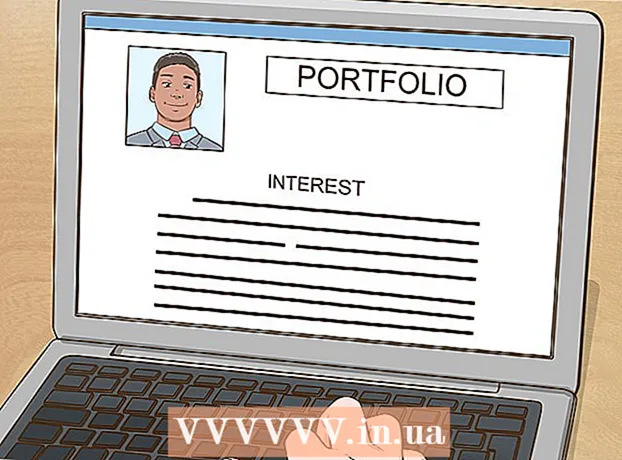நூலாசிரியர்:
John Pratt
உருவாக்கிய தேதி:
18 பிப்ரவரி 2021
புதுப்பிப்பு தேதி:
1 ஜூலை 2024
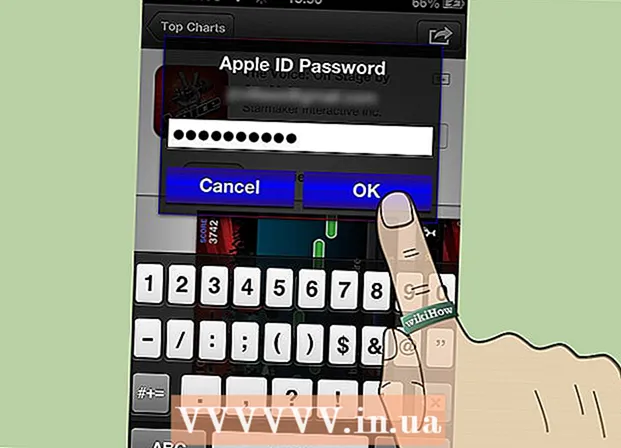
உள்ளடக்கம்
- அடியெடுத்து வைக்க
- 2 இன் முறை 1: உங்கள் ஐபாட் டச் உங்கள் கணினியுடன் இணைக்கவும்
- முறை 2 இன் 2: ஐபாட் டச்சில் ஐடியூன்ஸ் பயன்பாட்டைப் பயன்படுத்துதல்
- உதவிக்குறிப்புகள்
ஐபாட் டச்சில் இசையை வைப்பது மிகவும் எளிதானது. உங்கள் ஐபாட் டச் கணினியுடன் இணைப்பதன் மூலமோ அல்லது வைஃபை இணைப்பைப் பயன்படுத்துவதன் மூலமோ இதைச் செய்யலாம். உங்கள் ஐபாட் டச்சில் இசையை வைக்க, கீழேயுள்ள படிகளைப் பின்பற்ற வேண்டும்.
அடியெடுத்து வைக்க
2 இன் முறை 1: உங்கள் ஐபாட் டச் உங்கள் கணினியுடன் இணைக்கவும்
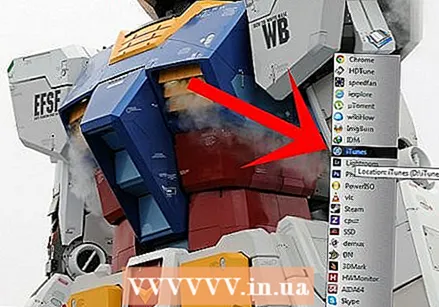 ஐடியூன்ஸ் திறக்கவும். நீங்கள் ஒரு ஐபாட் டச் வாங்கியிருந்தால், உங்கள் ஐபாட் டச்சில் இசையை வைப்பதற்கு முன்பு நீங்கள் முதலில் ஐடியூன்ஸ் நிறுவ வேண்டும். நீங்கள் இதை இன்னும் செய்யவில்லை என்றால், இதை முதலில் செய்ய வேண்டும், நிரலை இணையத்திலிருந்து பதிவிறக்கம் செய்யலாம். br>
ஐடியூன்ஸ் திறக்கவும். நீங்கள் ஒரு ஐபாட் டச் வாங்கியிருந்தால், உங்கள் ஐபாட் டச்சில் இசையை வைப்பதற்கு முன்பு நீங்கள் முதலில் ஐடியூன்ஸ் நிறுவ வேண்டும். நீங்கள் இதை இன்னும் செய்யவில்லை என்றால், இதை முதலில் செய்ய வேண்டும், நிரலை இணையத்திலிருந்து பதிவிறக்கம் செய்யலாம். br> - உங்கள் சொந்த இசையை ஐடியூன்ஸ் இல் வைக்கலாம் என்பதை நினைவில் கொள்வது அவசியம், எனவே உங்கள் இசை அனைத்தையும் ஐடியூன்ஸ் கடையிலிருந்து வாங்க வேண்டியதில்லை. உங்கள் கணினியில் ஒரு குறுவட்டு வைத்து இசையை இறக்குமதி செய்யலாம்.
 நீங்கள் பதிவிறக்க விரும்பும் இசையைத் தேர்வுசெய்க. நீங்கள் ஏற்கனவே ஐடியூன்ஸ் இல் இசையை வைத்திருந்தால், இந்த இசையை உங்கள் ஐபாட் டச்சில் ஒரே நேரத்தில் வைக்கலாம். நீங்கள் இன்னும் நிரலில் இசையை வைக்கவில்லை என்றால், முதலில் ஐடியூன்ஸ் ஸ்டோரிலிருந்து உங்கள் ஐபாட் டச்சில் வைக்க விரும்பும் இசையை கண்டுபிடித்து பதிவிறக்கம் செய்ய வேண்டும் (அல்லது அதை உங்கள் கணினியிலிருந்து அல்லது ஒரு சிடியை ஐடியூன்ஸ் க்கு இறக்குமதி செய்யுங்கள்).
நீங்கள் பதிவிறக்க விரும்பும் இசையைத் தேர்வுசெய்க. நீங்கள் ஏற்கனவே ஐடியூன்ஸ் இல் இசையை வைத்திருந்தால், இந்த இசையை உங்கள் ஐபாட் டச்சில் ஒரே நேரத்தில் வைக்கலாம். நீங்கள் இன்னும் நிரலில் இசையை வைக்கவில்லை என்றால், முதலில் ஐடியூன்ஸ் ஸ்டோரிலிருந்து உங்கள் ஐபாட் டச்சில் வைக்க விரும்பும் இசையை கண்டுபிடித்து பதிவிறக்கம் செய்ய வேண்டும் (அல்லது அதை உங்கள் கணினியிலிருந்து அல்லது ஒரு சிடியை ஐடியூன்ஸ் க்கு இறக்குமதி செய்யுங்கள்). - நீங்கள் ஒரு பாடல் அல்லது முழு சிடியை பதிவிறக்கம் செய்ய விரும்பினால், விலையை (தலைப்பின் இடதுபுறம்) கிளிக் செய்து, அது பதிவிறக்கம் செய்யப்படும் வரை காத்திருந்து உங்கள் ஐடியூன்ஸ் இல் வைக்கவும்.
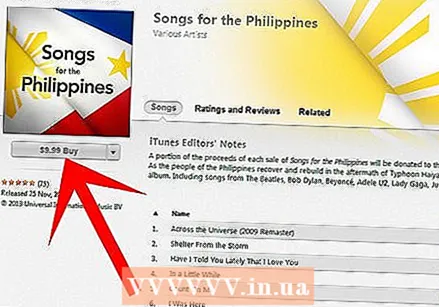
- நீங்கள் ஒரு பாடல் அல்லது முழு சிடியை பதிவிறக்கம் செய்ய விரும்பினால், விலையை (தலைப்பின் இடதுபுறம்) கிளிக் செய்து, அது பதிவிறக்கம் செய்யப்படும் வரை காத்திருந்து உங்கள் ஐடியூன்ஸ் இல் வைக்கவும்.
 இப்போது யூ.எஸ்.பி கேபிள் மூலம் உங்கள் ஐபாட் டச் உங்கள் கணினியுடன் இணைக்கவும்.
இப்போது யூ.எஸ்.பி கேபிள் மூலம் உங்கள் ஐபாட் டச் உங்கள் கணினியுடன் இணைக்கவும்.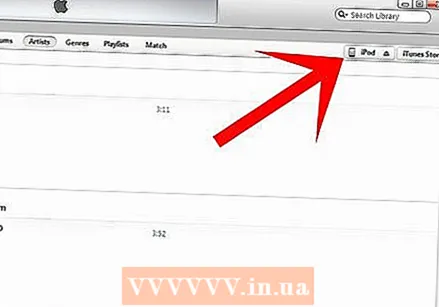 "எனது ஐபாட்" என்பதைக் கிளிக் செய்க. உங்கள் ஐபாட் டச் ஐ இணைத்து ஐடியூன்ஸ் உடன் இணைக்கும்போது, சாதனத்தின் பெயர் காண்பிக்கப்படும், எடுத்துக்காட்டாக ஆமியின் ஐபாட். இந்த பெயரைக் கிளிக் செய்தால், பல விருப்பங்களைக் காண்பீர்கள்.
"எனது ஐபாட்" என்பதைக் கிளிக் செய்க. உங்கள் ஐபாட் டச் ஐ இணைத்து ஐடியூன்ஸ் உடன் இணைக்கும்போது, சாதனத்தின் பெயர் காண்பிக்கப்படும், எடுத்துக்காட்டாக ஆமியின் ஐபாட். இந்த பெயரைக் கிளிக் செய்தால், பல விருப்பங்களைக் காண்பீர்கள். 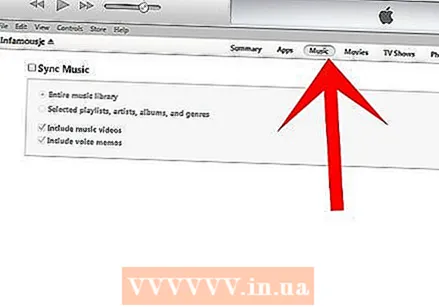 "இசை" என்பதைக் கிளிக் செய்க. இந்த விருப்பத்தின் மூலம் உங்கள் ஐபாட் டச்சில் இசையை வைக்கலாம்.
"இசை" என்பதைக் கிளிக் செய்க. இந்த விருப்பத்தின் மூலம் உங்கள் ஐபாட் டச்சில் இசையை வைக்கலாம். 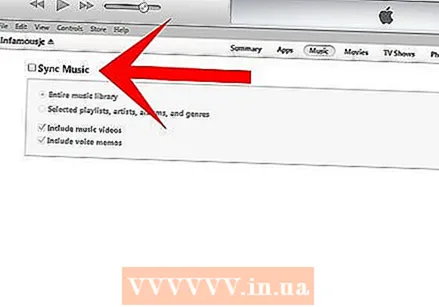 ஒத்திசைவு விருப்பத்தைத் தேர்ந்தெடுக்கவும். இசை என்ற தலைப்பின் கீழ் நீங்கள் ஒத்திசைக்க இரண்டு விருப்பங்கள் கிடைக்கும், இவை கீழே காட்டப்பட்டுள்ளன:
ஒத்திசைவு விருப்பத்தைத் தேர்ந்தெடுக்கவும். இசை என்ற தலைப்பின் கீழ் நீங்கள் ஒத்திசைக்க இரண்டு விருப்பங்கள் கிடைக்கும், இவை கீழே காட்டப்பட்டுள்ளன: - பிளேலிஸ்ட்கள், கலைஞர்கள் மற்றும் வகைகளை ஒத்திசைக்கவும். ஒரு சில பாடல்கள் அல்லது பிளேலிஸ்ட்களைச் சேர்க்க இந்த விருப்பம் சிறந்தது. பாடல்களைத் தேர்ந்தெடுக்க நீங்கள் டிக் செய்யக்கூடிய அனைத்து பாடல்களுக்கும் பிளேலிஸ்ட்களுக்கும் அடுத்ததாக பெட்டிகள் தோன்றும்.
- முழு நூலகத்தையும் ஒத்திசைக்கவும். இது உங்கள் ஐடியூன்ஸ் நூலகத்தில் உள்ள அனைத்து இசையையும் உங்கள் ஐபாட் டச் மூலம் ஒத்திசைக்கிறது. உங்கள் ஐபாட் டச் இன்னும் காலியாக இருந்தால், உங்கள் ஐபாட் டச்சில் உங்கள் எல்லா இசையையும் ஒரே நேரத்தில் வைக்க விரும்பினால் இந்த விருப்பம் பொருத்தமானது.
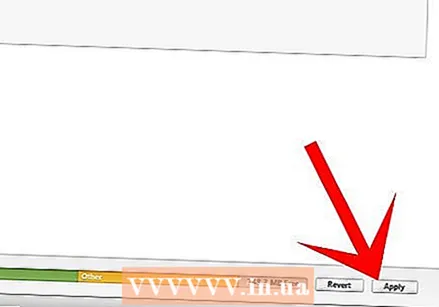 "பயன்பாடு" என்பதைக் கிளிக் செய்க. இதைச் செய்வது தேர்ந்தெடுக்கப்பட்ட முறையைத் தொடங்கும். இசை (முழு நூலகம் அல்லது அதன் ஒரு பகுதி) ஒத்திசைக்கப்படும் வரை காத்திருங்கள், முழு நூலக விருப்பத்தையும் நீங்கள் தேர்ந்தெடுத்திருந்தால், இதற்கு சிறிது நேரம் ஆகலாம். ஒத்திசைவு முடிந்ததும், உங்கள் கணினியிலிருந்து உங்கள் ஐபாட் டச் துண்டிக்கப்பட்டு சாதனத்தைப் பயன்படுத்தலாம்.
"பயன்பாடு" என்பதைக் கிளிக் செய்க. இதைச் செய்வது தேர்ந்தெடுக்கப்பட்ட முறையைத் தொடங்கும். இசை (முழு நூலகம் அல்லது அதன் ஒரு பகுதி) ஒத்திசைக்கப்படும் வரை காத்திருங்கள், முழு நூலக விருப்பத்தையும் நீங்கள் தேர்ந்தெடுத்திருந்தால், இதற்கு சிறிது நேரம் ஆகலாம். ஒத்திசைவு முடிந்ததும், உங்கள் கணினியிலிருந்து உங்கள் ஐபாட் டச் துண்டிக்கப்பட்டு சாதனத்தைப் பயன்படுத்தலாம்.
முறை 2 இன் 2: ஐபாட் டச்சில் ஐடியூன்ஸ் பயன்பாட்டைப் பயன்படுத்துதல்
- ஐடியூன்ஸ் பயன்பாட்டைக் கிளிக் செய்க. இந்த பயன்பாடு இசைக் குறிப்பு போல் தெரிகிறது. பயன்பாடு பொதுவாக ஐபாட் டச்சில் முன்பே நிறுவப்பட்டுள்ளது. நீங்கள் ஒரு யூ.எஸ்.பி கேபிளைப் பயன்படுத்த விரும்பவில்லை, எனவே உங்கள் ஐபாட் டச்சில் இசையை வைக்க உங்கள் வைஃபை இணைப்பைப் பயன்படுத்த விரும்பினால், உங்களுக்கு நல்ல வைஃபை இணைப்பு இருக்க வேண்டும் என்பதை நினைவில் கொள்ளுங்கள்.
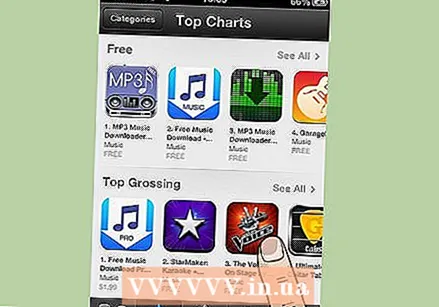 நீங்கள் பதிவிறக்க விரும்பும் இசையைத் தேர்ந்தெடுக்கவும். வகை மற்றும் விளக்கப்படங்கள் உள்ளிட்ட காரணிகளால் நீங்கள் இசையை வடிகட்டலாம். இந்த காரணிகள் அனைத்தையும் திரையின் மேற்புறத்தில் காணலாம். உங்களுக்கு விருப்பமான சீரற்ற இசையைத் தேடும் ஐடியூன்களையும் நீங்கள் தேடலாம். ஒற்றை பாடல், பல தடங்கள் அல்லது முழு குறுந்தகடுகளையும் பதிவிறக்கம் செய்ய நீங்கள் தேர்வு செய்யலாம்.
நீங்கள் பதிவிறக்க விரும்பும் இசையைத் தேர்ந்தெடுக்கவும். வகை மற்றும் விளக்கப்படங்கள் உள்ளிட்ட காரணிகளால் நீங்கள் இசையை வடிகட்டலாம். இந்த காரணிகள் அனைத்தையும் திரையின் மேற்புறத்தில் காணலாம். உங்களுக்கு விருப்பமான சீரற்ற இசையைத் தேடும் ஐடியூன்களையும் நீங்கள் தேடலாம். ஒற்றை பாடல், பல தடங்கள் அல்லது முழு குறுந்தகடுகளையும் பதிவிறக்கம் செய்ய நீங்கள் தேர்வு செய்யலாம். - ஒரு பாடல் அல்லது சிடியின் விலையைக் கிளிக் செய்க. குறுந்தகட்டின் வலதுபுறத்தில், திரையின் மேற்புறத்தில் விலையைக் காணலாம். நீங்கள் பதிவிறக்க விரும்பும் பாடலின் விலையை கீழே ஸ்க்ரோலிங் செய்து கிளிக் செய்வதன் மூலம் தனிப்பட்ட சிக்கல்களைக் காணலாம்.
- விலையைக் கிளிக் செய்த பிறகு, "பாடல் வாங்க" அல்லது "குறுவட்டு வாங்க" என்ற சொற்களைக் கொண்ட பச்சை பெட்டியைக் காண்பீர்கள்.
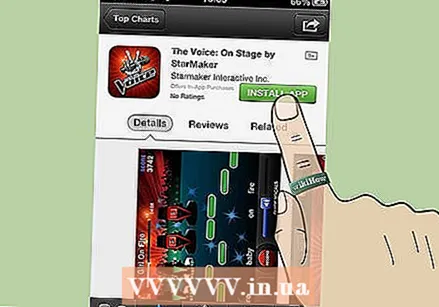
- விலையைக் கிளிக் செய்த பிறகு, "பாடல் வாங்க" அல்லது "குறுவட்டு வாங்க" என்ற சொற்களைக் கொண்ட பச்சை பெட்டியைக் காண்பீர்கள்.
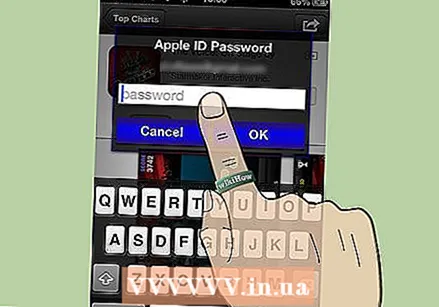 "பாடல் வாங்க" அல்லது "ஆல்பத்தை வாங்க" என்பதைக் கிளிக் செய்க. இது உங்கள் உள்நுழைவு விவரங்களைக் கேட்கும் புதிய சாளரத்தைத் திறக்கும்.
"பாடல் வாங்க" அல்லது "ஆல்பத்தை வாங்க" என்பதைக் கிளிக் செய்க. இது உங்கள் உள்நுழைவு விவரங்களைக் கேட்கும் புதிய சாளரத்தைத் திறக்கும். 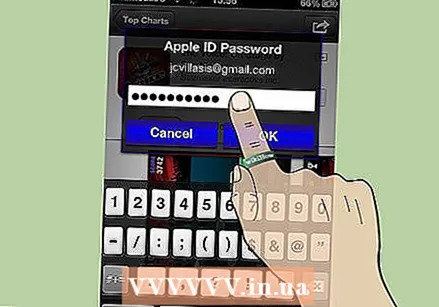 உங்கள் பயனர்பெயர் மற்றும் கடவுச்சொல்லை உள்ளிடவும்.
உங்கள் பயனர்பெயர் மற்றும் கடவுச்சொல்லை உள்ளிடவும்.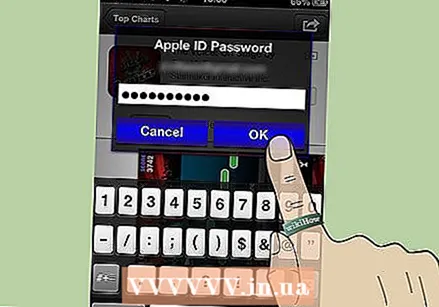 உங்கள் பயனர்பெயர் மற்றும் கடவுச்சொல்லை உள்ளிட்டு, "சரி" என்பதைக் கிளிக் செய்க. உங்கள் இணைய இணைப்பின் வேகம் மற்றும் பதிவிறக்கம் செய்யப்பட வேண்டிய கோப்புகளின் அளவைப் பொறுத்து ஒரு பாடல் அல்லது குறுவட்டு பதிவிறக்கம் செய்ய சில நிமிடங்கள் ஆகும்.
உங்கள் பயனர்பெயர் மற்றும் கடவுச்சொல்லை உள்ளிட்டு, "சரி" என்பதைக் கிளிக் செய்க. உங்கள் இணைய இணைப்பின் வேகம் மற்றும் பதிவிறக்கம் செய்யப்பட வேண்டிய கோப்புகளின் அளவைப் பொறுத்து ஒரு பாடல் அல்லது குறுவட்டு பதிவிறக்கம் செய்ய சில நிமிடங்கள் ஆகும்.
உதவிக்குறிப்புகள்
- ஒத்திசைவு முடிந்ததாக ஐடியூன்ஸ் குறிக்கும் வரை யூ.எஸ்.பி கேபிளை அகற்ற வேண்டாம். ஐபாட் டச் சீக்கிரம் துண்டிக்கப்பட்டால், உங்களிடம் எல்லா கோப்புகளும் இல்லை.
- அவற்றை வாங்கலாமா வேண்டாமா என்பதை தீர்மானிப்பதற்கு முன் நீங்கள் குறுகிய பாடல்களைக் கேட்கலாம்.
- நீங்கள் ஐடியூன்ஸ் ஸ்டோரிலிருந்து இசையை வாங்கலாம் அல்லது ஸ்பாடிஃபை பயன்படுத்தலாம்.
- ஒரே சிடியில் இருந்து பல பாடல்களை வாங்க விரும்பினால், முழு சிடியையும் வாங்குவது நல்லது, ஏனென்றால் அந்த வழியில் நீங்கள் மலிவானவர்.